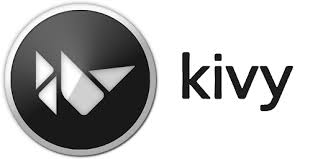
kivyとはpythonでGUIアプリケーション、スマートフォンアプリを
作成するためのライブラリの一つです。
モダンなデザインであることから、近年で注目されているようです。
そこで、試しにkivyを使ってGUIアプリケーションを試しました。
kivyのダウンロード、およびインストールについては、
以下のサイトを参照してください。
Kivy: Cross-platform Python Framework for NUI Development
とにかくGUI画面を表示させたいんだ!
kivyが注目を浴びているようであれば、
どんなGUI画面なのか気になるところです。
GUI画面を表示するためのプログラムは非常に簡単です。
lesson1.py
from kivy.app import App
from kivy.uix.widget import Widget
from kivy.uix.label import Label
class MainWindow(Widget):
def __init__(self, **kwargs):
super(MainWindow, self).__init__(**kwargs)
self.add_widget(Label(text = 'Hello World!!'))
class HelloWorldApp(App):
def build(self):
return MainWindow()
if __name__ == '__main__':
HelloWorldApp().run()
これだけで、コマンドプロンプトより、
>python lesson1.py
で、以下の実行結果が得られました。
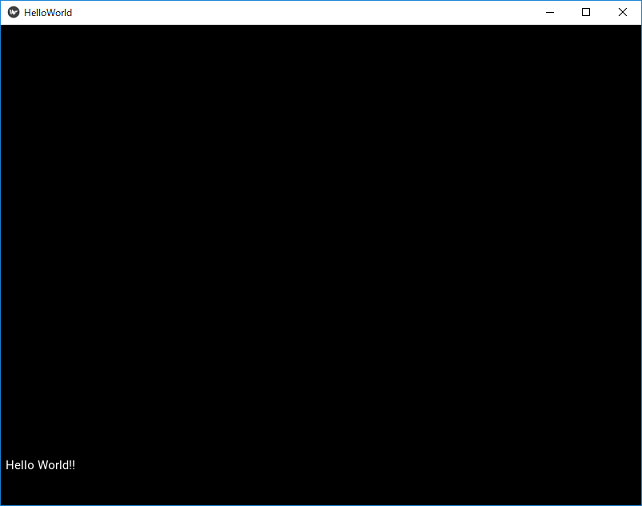
UIを自由に配置させたい
次にUIの配置はどうやって行うのかに疑問が感じられましたが、
kivyの公式Documentで確認すると、
FloatLayoutを使用することで、自由に配置できるようなので、
プログラムを修正。
ついでに、日本語の表示に変更。
lesson2.py
from kivy.app import App
from kivy.uix.floatlayout import FloatLayout
from kivy.uix.label import Label
class MainWindow(FloatLayout):
def __init__(self, **kwargs):
super(MainWindow, self).__init__(**kwargs)
self.size = (300, 300)
label = Label(text = 'ようこそ!', pos = (20, 20))
self.add_widget(label)
class HelloWorldApp(App):
def build(self):
return MainWindow()
if __name__ == '__main__':
HelloWorldApp().run()
これの実行結果は以下の通りでした。
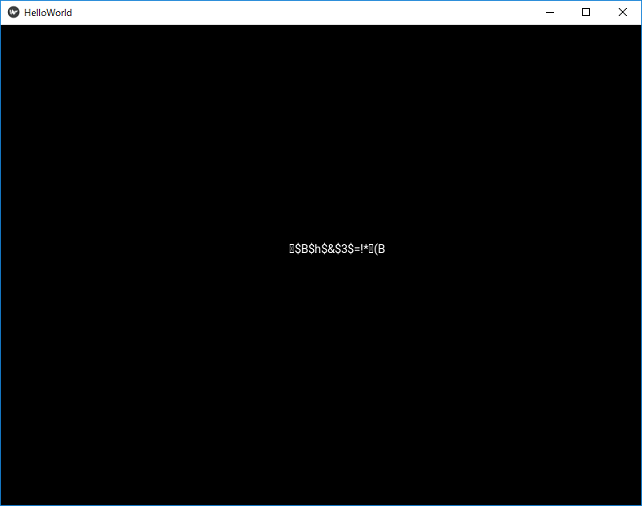
ここで、kivyの問題点として日本語が文字化けになってしまうことです。
日本語を表示させる方法については分かり次第、
次回の記事に上げる予定です。
Comment
2025年4月1日18:26 Burirefup@mailsphere.xyz
管理者がコメントの内容を確認中・・・
2024年9月24日16:16 Untoxymot@mailport.lat
管理者がコメントの内容を確認中・・・
2023年10月18日13:28 layella@cmaill.xyz
管理者がコメントの内容を確認中・・・